Ak ste si mysleli, že používanie Apple Pay je už jednoduché, pripravte sa na prekvapenie. Je to ešte jednoduchšie, keď povolíte režim expresnej dopravy. V New Yorku, Portlande a Londýne teraz môžete prejsť lístkovou bariérou len mávnutím zápästia. A aj keď váš miestny dopravný úrad režim expresnej dopravy zatiaľ nepodporuje, čoskoro to môže prísť.
Chcete to skúsiť? Tu je všetko, čo potrebujete vedieť.
Čo robí režim expresnej dopravy oveľa rýchlejším?
Ak chcete Apple Pay používať na bariére pred vstupenkami, zvyčajne musíte dvakrát stlačiť bočné tlačidlo na zariadení iPhone alebo Apple Watch a potom sa autentifikovať pomocou Face ID alebo Touch ID. (Používatelia hodiniek Apple Watch tento posledný krok preskočia.) Potom podržte zariadenie v blízkosti bezkontaktného senzora a závora by sa mala otvoriť.
Režim Apple Express Transit tento proces výrazne zefektívňuje. Na spustenie Apple Pay ani na autentifikáciu nie je potrebné stlačiť žiadne tlačidlo. Stačí priložiť telefón alebo hodinky k bezkontaktnému senzoru a je to! Zábrana sa automaticky otvára.
Kde ho môžete použiť
V USA je režim expresnej dopravy momentálne podporovaný iba v New Yorku (MTA) a Portlande, Oregon (Hop Fastpass). Ale je už čoskoro do Philadelphie, Bostonu, San Diega a Washingtonu, D.C.
Na medzinárodnej úrovni je k dispozícii v Spojenom kráľovstve (Londýn, TfL), Japonsko (s podporou Suica) a Čína (Peking a Šanghaj). Čoskoro príde aj do Kanady (Toronto a Montréal).
Nastavenie expresnej dopravy na iPhone
Ak už máte pridal kreditnú alebo debetnú kartu do aplikácie Wallet vo svojom zariadení iPhone alebo Apple Watch, máte pravdepodobne všetko pripravené. Vaša predvolená karta by sa mala objaviť automaticky vybraná ako karta Express Transit. Aby ste sa však vyhli akýmkoľvek problémom s prekážkou lístkov, stojí za to skontrolovať, či je všetko správne nastavené.
V aplikácii Peňaženka klepnite na kartu, ktorú chcete použiť na expresnú dopravu. Potom klepnite na „…”(Vpravo hore).
Pod Nastavenia karty, označuje, či je povolená expresná doprava. Ak ešte nie je zapnutý, klepnite na Nastavenia expresnej dopravy a zavedie vás do nastavenie aplikáciu, v ktorej si môžete vybrať kartu, ktorú chcete použiť.
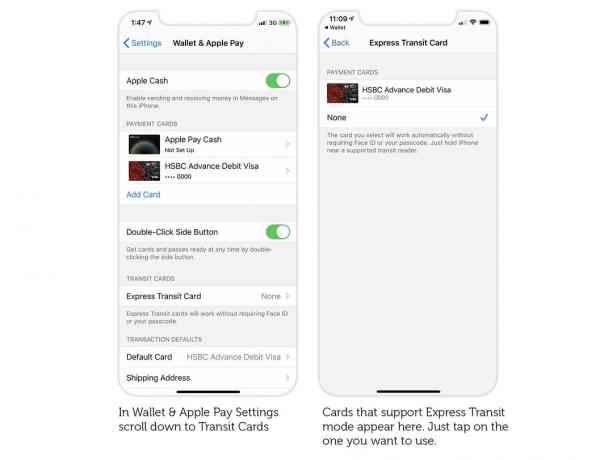
Foto: Graham Bower/Cult of Mac
Express Transit je na hodinkách Apple Watch ešte krajší
Ak vlastníte hodinky Apple Watch, odporúčam vám ich použiť namiesto svojho telefónu iPhone na Express Transit, pretože sú oveľa zaujímavejšie. Dokonca nemusíte ani vyberať telefón z vrecka.
Ak chcete na svojich hodinkách Apple Watch nastaviť expresnú dopravu, prejdite na Sledujte aplikáciu vo svojom iPhone. V Moje HODINKY kartu, klepnite na Peňaženka a Apple Pay. Pod Tranzitné karty, skontrolujte, či už nie je karta vybraná ako karta expresnej dopravy. Ak nie, vyberte kartu, ktorú chcete použiť, a klepnite na Pridať. Ak je už vo vašom iPhone nastavený, prenos do hodiniek môže trvať niekoľko sekúnd.
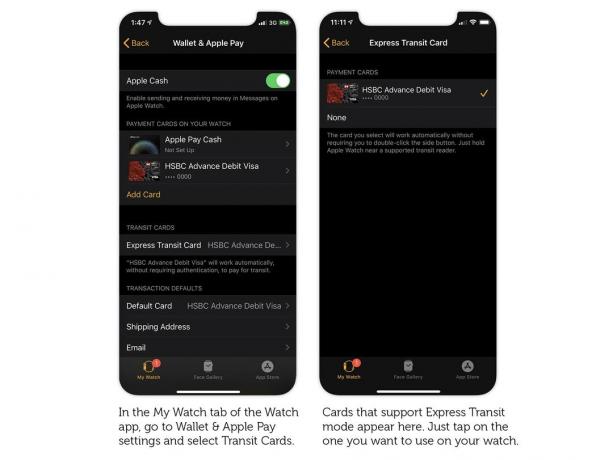
Foto: Graham Bower/Cult of Mac
Použitie tranzitných kariet v režime expresnej dopravy
Boli časy, keď Portlandove jediné nároky na slávu boli domovom Nike a televíznej show Grimm. Teraz sa však Portland môže pochváliť aj tým, že je jediným mestom USA, kde môžete používať tranzitné karty v režime expresnej dopravy.
V Portlande sa nemusíte obmedzovať na používanie kreditných alebo debetných kariet. The Hop karta je podporovaný aj pri cestách s miestnymi dopravnými agentúrami TriMet, C-TRAN a Portland Streetcar. Stačí stiahnuť Aplikácia Hop Fastpass, prihláste sa a môžete buď previesť fyzickú kartu do aplikácie Peňaženka, alebo si vytvoriť novú virtuálnu kartu. Podporuje permanentky aj možnosti priebežného platenia.
Nebuď že chlap pri bariére s lístkami
Nastavenie režimu expresnej dopravy trvá iba niekoľko minút a skutočne vám ušetrí čas pri každom použití hromadnej dopravy. Tak nebuď že chlapík, ktorý vždy drží rad pri bariére s lístkami. Staňte sa majstrom Apple Watch Jedi a vetrajte cez bariéru s jemným mávnutím zápästia.
